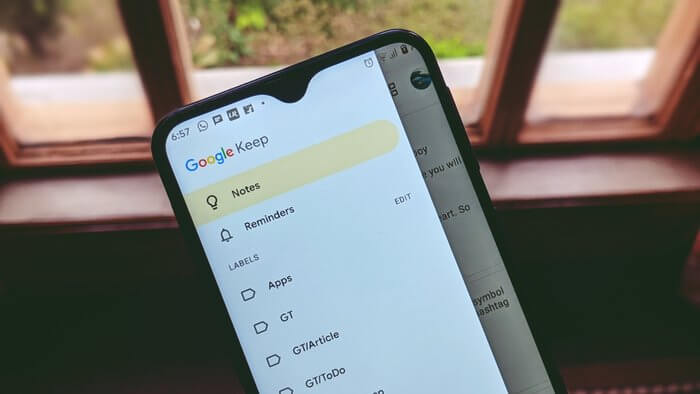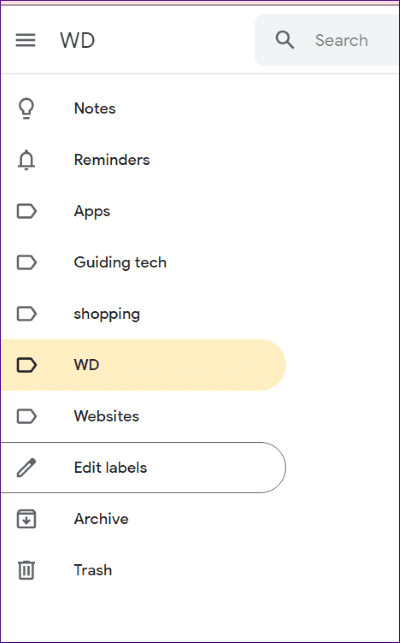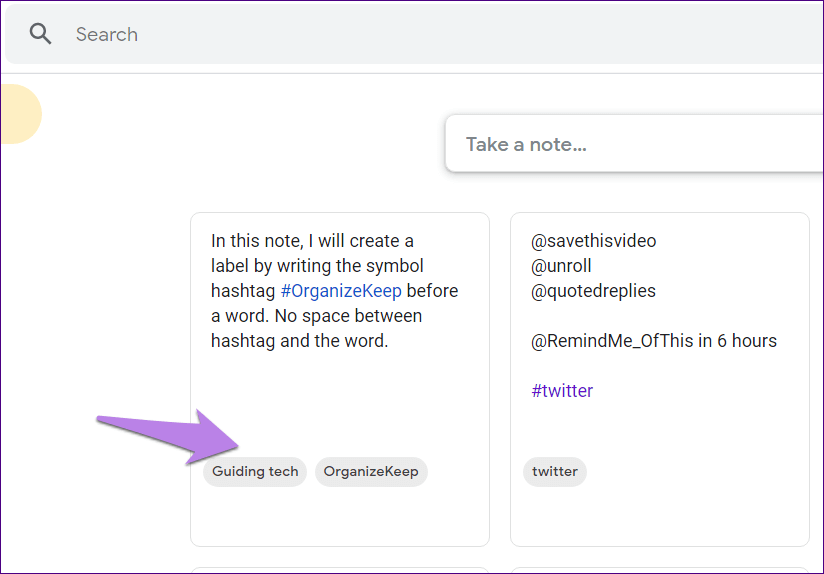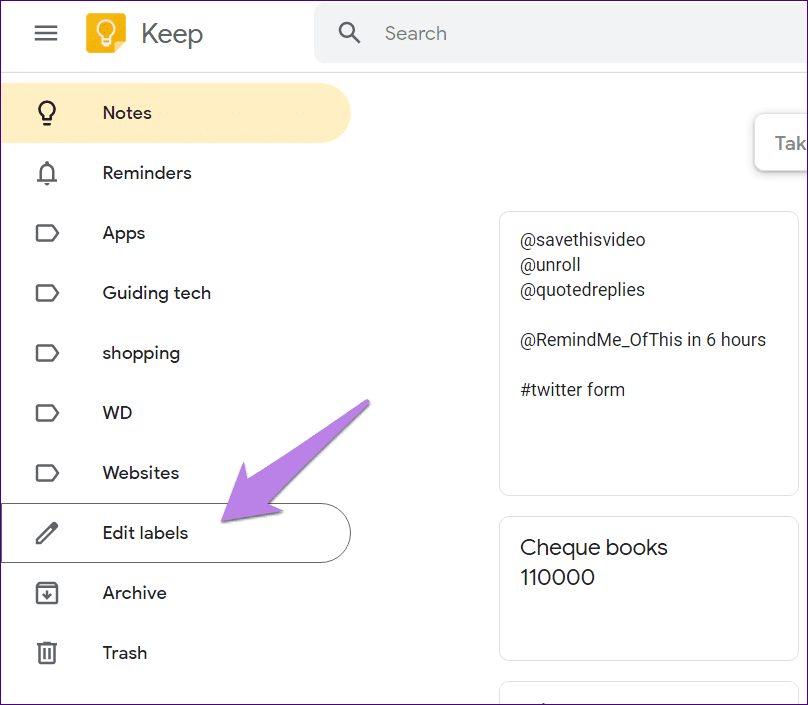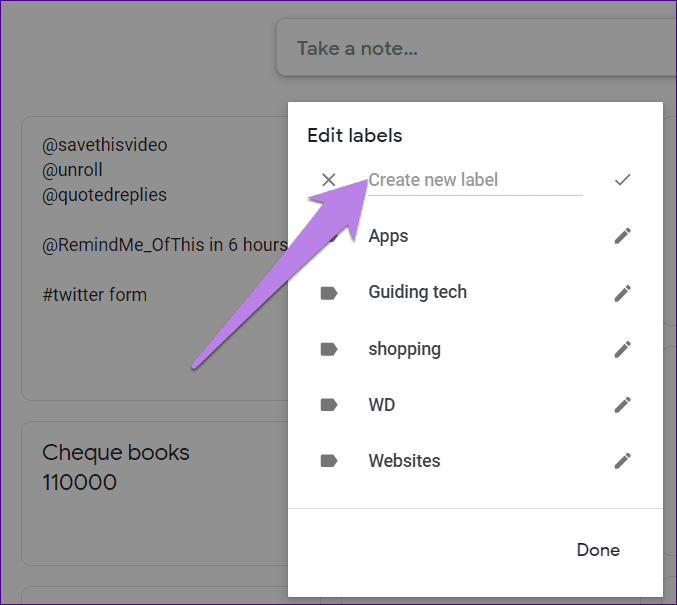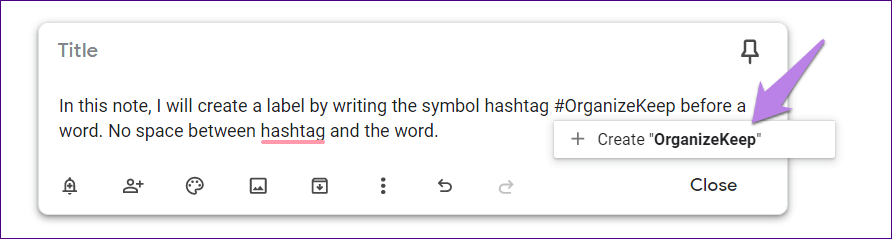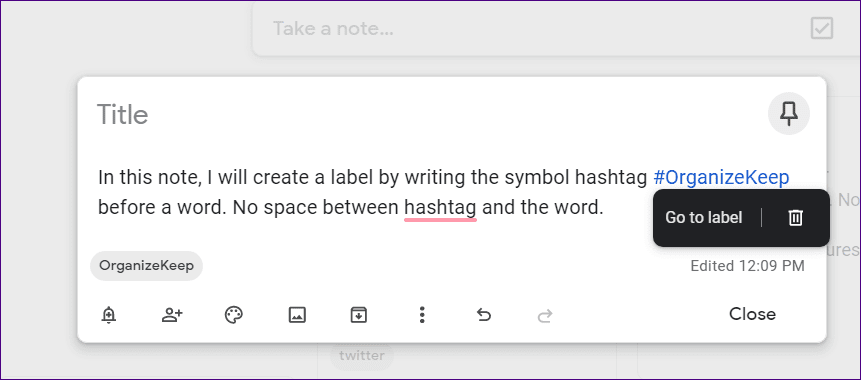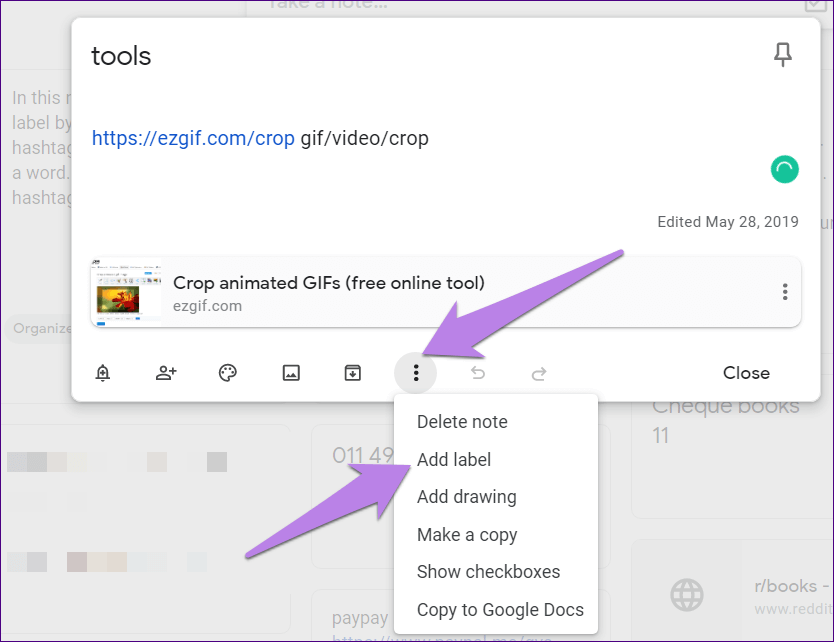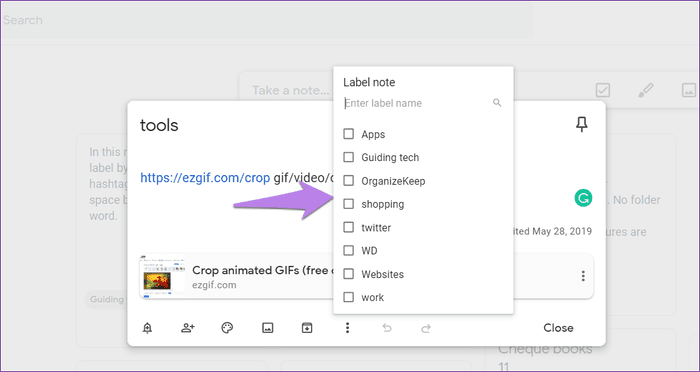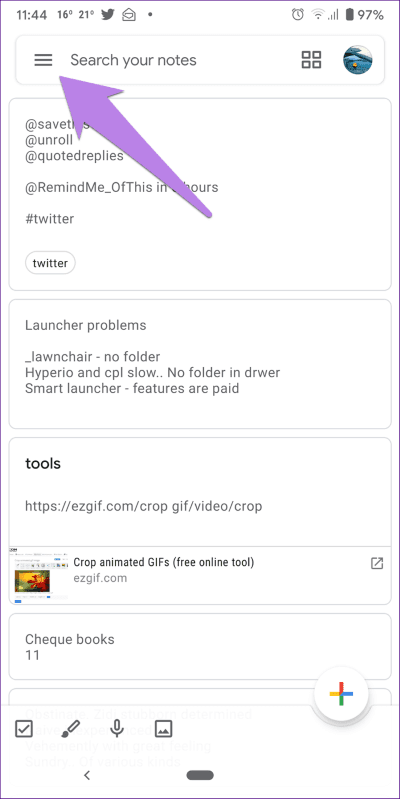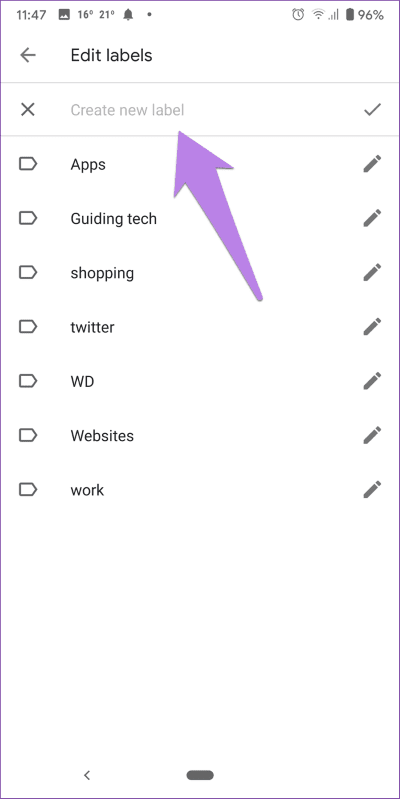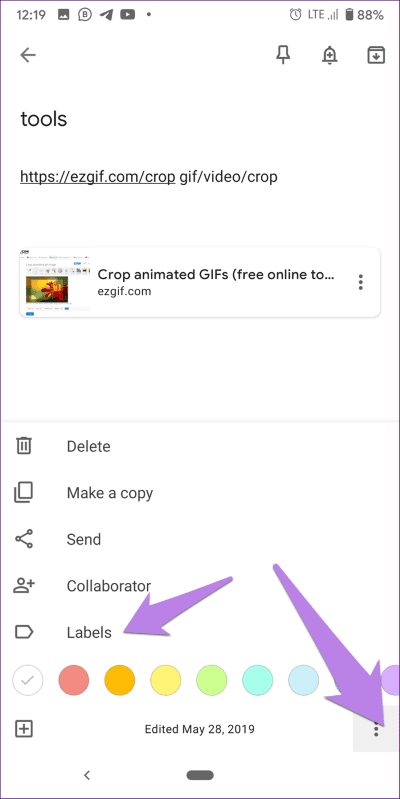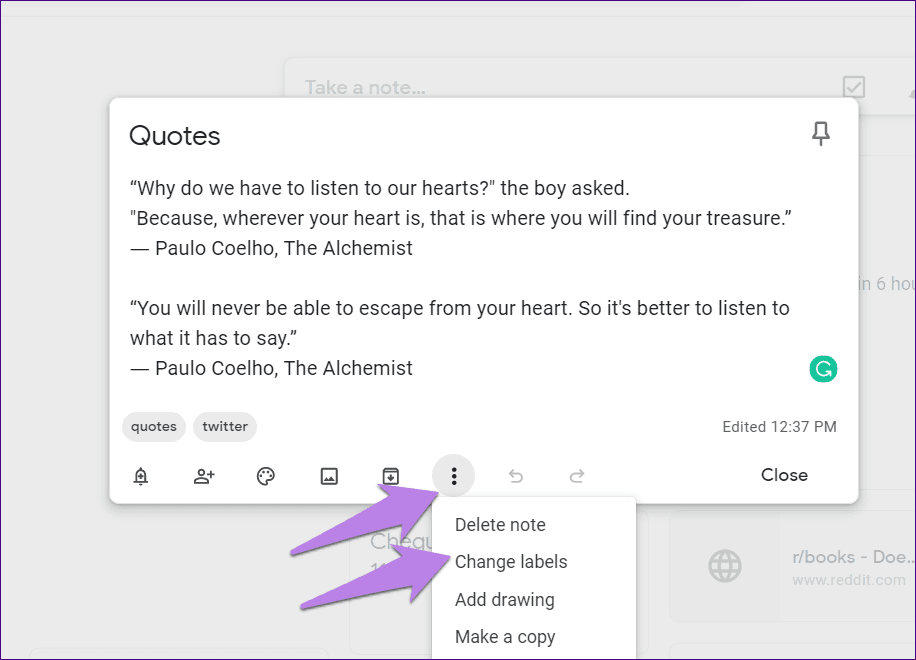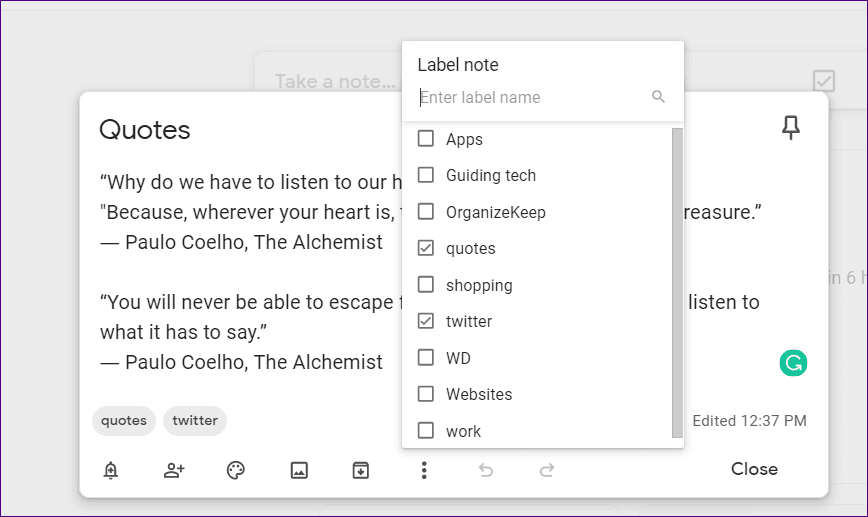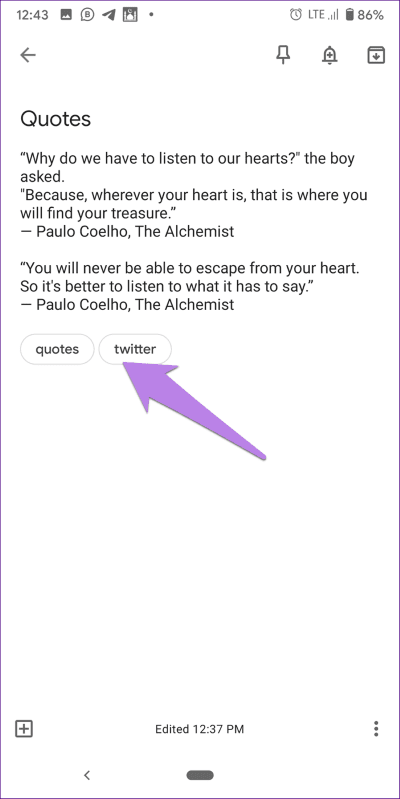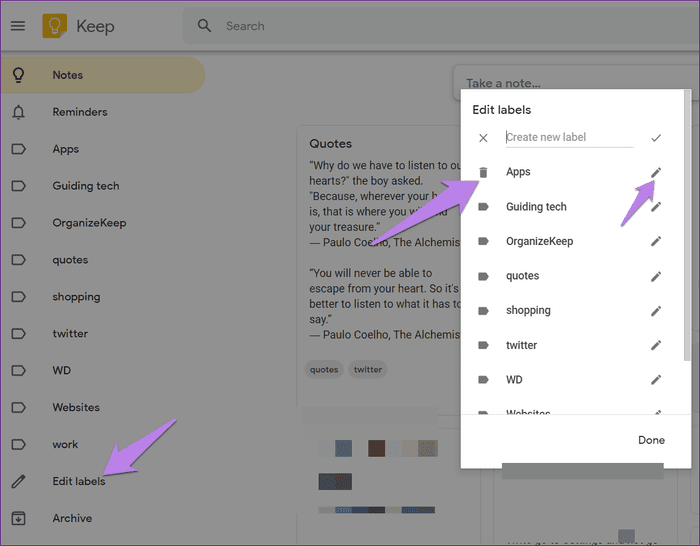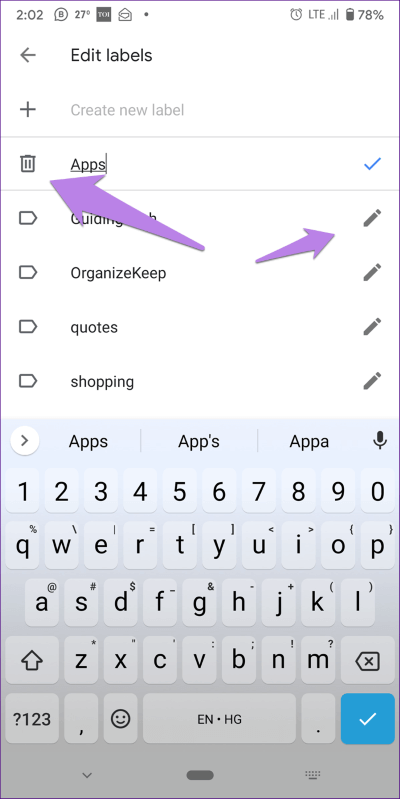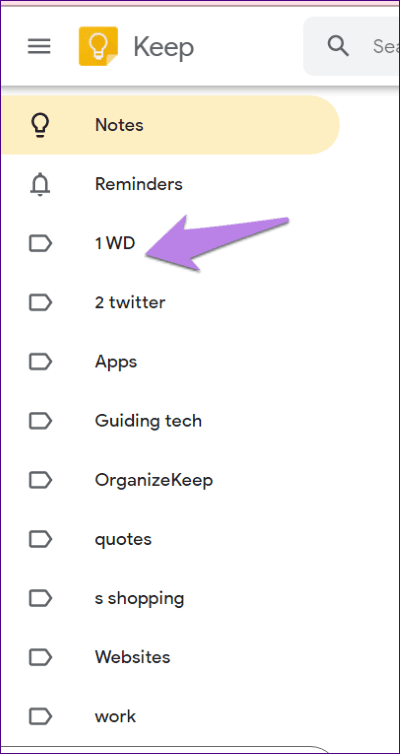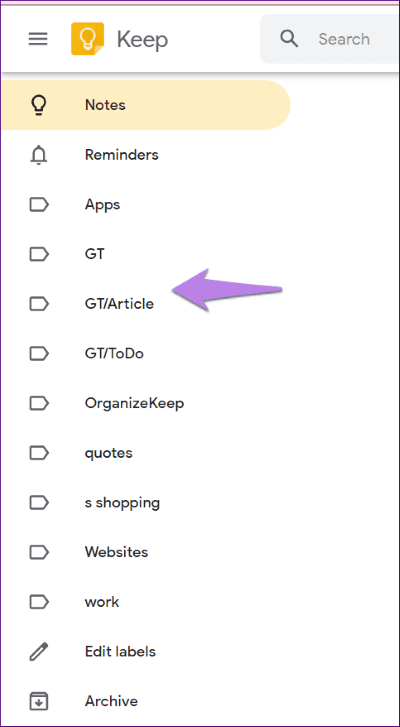Was sind Labels in Google Notizen und wie man sie effektiv verwendet
Google Keep ist eine der einfachsten Apps Notizen machen Aber er ist stark. Ich benutze es aus mehreren Gründen, insbesondere um kleine Notizen zu machen. Google Keep ist so schnell, dass Sie es als Zwischenablage verwenden können, um Text zwischen mehreren Geräten zu übertragen. Das einzige Problem, das ich habe, ist, dass es keine Ordner zum Organisieren von Notizen bietet, wie in einigen Notiz-Apps. um es wieder gut zu machen, Angebotsetiketten beibehalten. Was sind Etiketten und wie werden sie in Keep verwendet? Finde die Antwort in diesem Beitrag
Ich organisiere meine Notizen in verschiedenen Ordnern und Unterordnern. Das gleiche fehlt in Keep. Google Keep verfügt neben anderen Technologien über Etiketten zum Organisieren von Notizen. Etiketten sind einfach zu verwenden und helfen, Notizen ohne Ordner zu organisieren.
Lassen Sie uns in die Welt der Labels (an Stellen, an denen Sie Labels finden) in Google Notizen eintauchen und sehen, wie Labels in Google Keep verwendet werden.
Was sind die Labels in GOOGLE KEEP
Erinnern Sie sich an Ihr Schulheft, das für jedes Fach unterschiedliche Abschnitte hatte? Jeder Abschnitt hatte ein Label, um die darin enthaltenen Notizen zu kategorisieren und zu identifizieren, z. B. Mathematik, Naturwissenschaften, Englisch usw.
Ein ähnliches Konzept ist in Google Keep in Form von Labels verfügbar. Mithilfe von Labels können Sie Ihre Notizen nach Thema, Thema, Priorität, Relevanz usw. organisieren. Sie können beispielsweise Etiketten für persönliche Notizen und Arbeitsnotizen verwenden und Einkaufslisten Und Studenten und mehr.
Auf Labels kann entweder über das linke Bedienfeld auf dem Desktop, in der Seitenablage in mobilen Apps oder in Notes zugegriffen werden. Wenn Sie auf ein Label klicken, werden Ihre Notizen gefiltert und es werden nur Notizen mit diesem bestimmten Label angezeigt.
Wie viele Etiketten Sie durch Speichern hinzufügen können
Sie können bis zu 50 Etiketten in . erstellen Behalten. Jede Notiz kann mehrere Labels haben. Der Notiz hinzugefügte Beschriftungen werden unter der Notiz angezeigt.
So erstellen und fügen Sie Etiketten zu Notizen hinzu
Lassen Sie uns die Desktop- und Keep Mobile-Apps separat überprüfen.
Erstellen Sie Notizen-Labels auf Ihrem Desktop und fügen Sie sie hinzu.
Es gibt drei Möglichkeiten, ein Etikett zu erstellen. Um ein Label hinzuzufügen, befolgen Sie die letzten beiden Methoden.
Methode XNUMX: Erstellen Sie einen Aufkleber, bevor Sie eine Notiz erstellen
Öffnen .site behalten im Web und klicken Sie im linken Bereich auf die Option Bewertungen bearbeiten.
Es öffnet sich ein Popup. Geben Sie Ihren Taxonomienamen in den Abschnitt Neue Taxonomie erstellen ein und tippen Sie auf das Häkchen daneben.
Methode 2: Erstellen und fügen Sie ein Label hinzu, während Sie eine Notiz mit einem Hashtag erstellen
Wenn Sie eine neue Notiz machen oder eine vorhandene bearbeiten, können Sie zu diesem Zeitpunkt auch ein Label erstellen. Geben Sie also den Hashtag # Ihr Hashtag erfolgreich auf dem Desktop in die Notiz ein. Stellen Sie sicher, dass zwischen dem Symbol und Ihrem Etikett kein Leerzeichen ist. Zum Beispiel #Arbeit, #Autos usw. Sobald Sie nach dem #-Symbol mit der Eingabe beginnen, sehen Sie die Beschriftungen, falls vorhanden. Klicken Sie auf ein vorhandenes Label, wenn Sie es zu Ihrer Notiz hinzufügen möchten.
Geben Sie den Taxonomienamen weiter ein, wenn Sie einen neuen erstellen möchten. Klicken Sie auf die angezeigte Option Klassifizierungsnamen erstellen.
Wenn ein Label erfolgreich erstellt oder hinzugefügt wurde, wird es als Link in Ihrer Notiz angezeigt. Wenn Sie darauf klicken, werden andere Notizen mit derselben Bewertung angezeigt.
Methode XNUMX: Erstellen oder fügen Sie ein Etikett hinzu, während Sie eine Notiz über das Menü erstellen
Tippen Sie in der Notiz auf das Drei-Punkte-Symbol für die Notiz. Sie sehen die Option zum Hinzufügen eines Labels.
Geben Sie Ihr Etikett in das dafür vorgesehene Feld ein. Um eine vorhandene Bewertung hinzuzufügen, aktivieren Sie das Kontrollkästchen daneben.
So erstellen und fügen Sie Labels auf Android und IOS hinzu
Es gibt zwei Methoden. Lass uns mal sehen.
Methode XNUMX: Erstellen Sie das Etikett, bevor Sie die Notiz erstellen
Tippen Sie in mobilen Apps auf das dreifache Balkensymbol in der oberen rechten Ecke der Keep App. Wählen Sie oben Neues Etikett erstellen oder Bearbeiten aus.
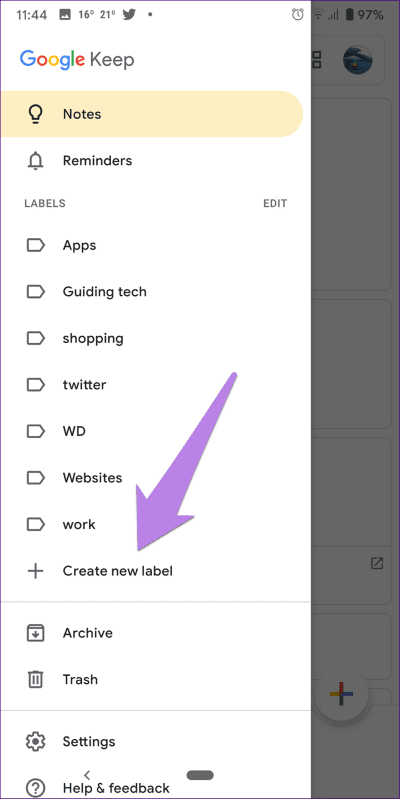
Geben Sie Ihren Etikettennamen in das Feld Neues Etikett erstellen ein und klicken Sie auf das Häkchen-Symbol, um es zu speichern.
Methode 2: Erstellen oder fügen Sie ein Label in einer Notiz hinzu
Öffnen Sie die Notiz in Google Notizen und tippen Sie unten auf das Symbol mit den drei Punkten. Wählen Sie Kategorien. Geben Sie den Etikettennamen in das Textfeld Namensnamen eingeben ein und drücken Sie Generieren, um einen neuen zu erstellen. Aktivieren Sie das Kontrollkästchen neben dem aktuellen Etikett, um ein älteres Etikett hinzuzufügen.
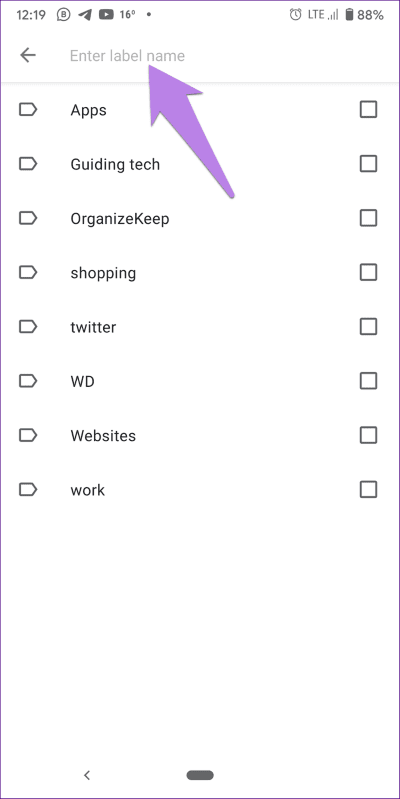
So ändern oder entfernen Sie Labels aus Keep
Hier sind die Schritte für Desktop- und mobile Apps.
Label auf dem Desktop ändern oder entfernen
Es gibt zwei Möglichkeiten, es auszuführen. Öffnen Sie bei der ersten Methode die Notiz und bewegen Sie den Mauszeiger über die Beschriftung in der Notiz. Sie sehen ein Kreuzsymbol. Tippen Sie darauf, um den Aufkleber von der Notiz zu entfernen. Fügen Sie ein neues Etikett hinzu, wie im obigen Abschnitt beschrieben.
Eine andere Möglichkeit, Etiketten zu entfernen, besteht darin, auf das Drei-Punkte-Symbol auf der Notiz zu tippen. Wählen Sie Kategorien ändern aus dem Menü.
Deaktivieren Sie das Kontrollkästchen neben dem Label, das Sie aus der Notiz löschen möchten. Aktivieren Sie die Kontrollkästchen neben den Labels, die Sie in Ihrer Notiz verwenden möchten.
Label in mobilen Apps ändern oder entfernen
Öffnen Sie die Notiz und tippen Sie unten auf den Aufkleber, den Sie entfernen oder ändern möchten. Deaktivieren Sie auf dem nächsten Bildschirm das Kontrollkästchen neben den Labels, die Sie entfernen möchten. Wählen Sie , um neue Labels hinzuzufügen.
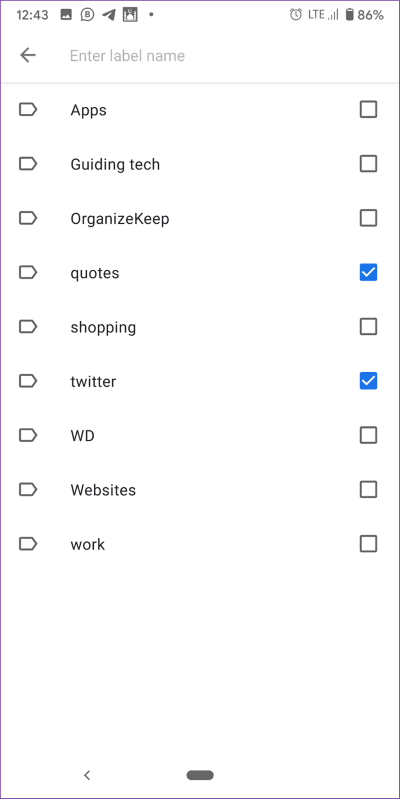
Alternativ können Sie unten auf das Drei-Punkte-Symbol klicken und Kategorien wählen. Deaktivieren Sie das Kontrollkästchen, um es zu entfernen, oder aktivieren Sie es, um neue Kategorien hinzuzufügen.
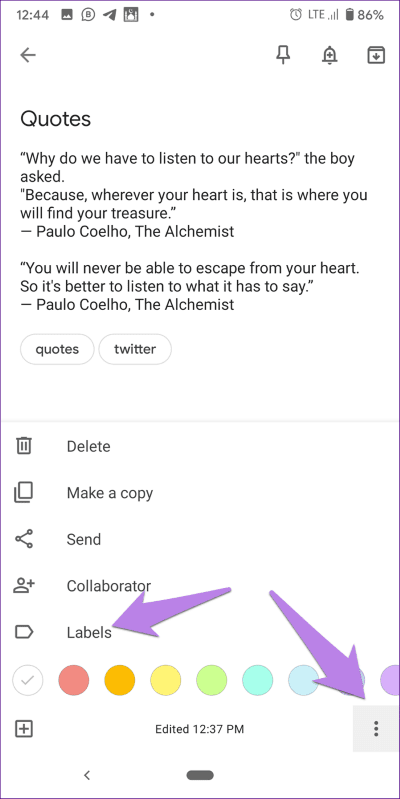
Wer kann deine Sticker sehen
Nur Sie können Ihre Etiketten sehen. Wenn Sie also Ihre Notizen mit anderen teilen, können diese nicht darauf zugreifen.
Tipp: Finden Sie heraus, wie Übertragen Sie Notizen auf Ihr anderes Konto.
So benennen Sie ein Label um oder löschen es
Klicken Sie auf dem Desktop im linken Bereich von Keep auf die Option Bewertungen bearbeiten. Klicken Sie im angezeigten Popup-Fenster Bewertungen bearbeiten auf das Bleistiftsymbol neben der Bewertung, die Sie umbenennen möchten. Speichern Sie den Aufkleber mit dem Häkchen-Symbol. Bewegen Sie den Mauszeiger über das Etikett und das linke Symbol ändert sich in das Löschsymbol. Klicken Sie darauf, um den Aufkleber zu löschen.
Öffnen Sie auf Mobilgeräten die Seitenleiste in Google Notizen, indem Sie oben auf das Symbol mit der dreifachen Leiste klicken. Klicken Sie neben Kategorien auf Bearbeiten. Tippen Sie neben dem Etikett auf das Bearbeitungssymbol. Benennen Sie es um und klicken Sie auf das Häkchen-Symbol. Klicken Sie auf das Löschen-Symbol, um das Etikett zu löschen.
Hinweis: Beim Löschen eines Etiketts werden die darin enthaltenen Notizen nicht gelöscht.
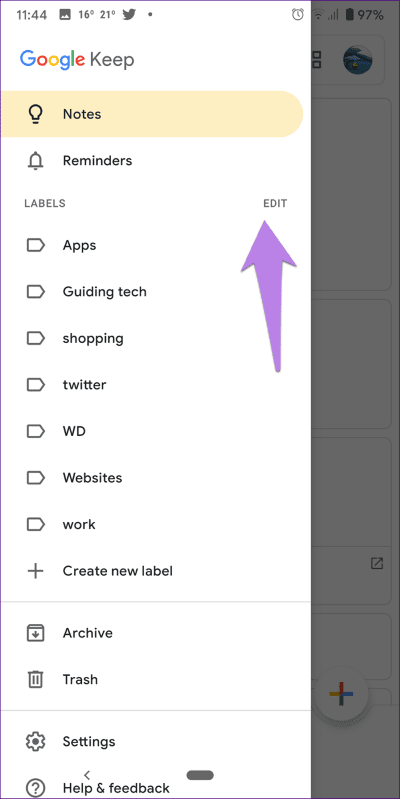
So benennen Sie die Etiketten um
Keep organisiert Ihre Aufkleber in alphabetischer Reihenfolge. Es bietet keine andere Möglichkeit, es zu sortieren. Sie können jedoch vor Ihren Bewertungen Zahlen hinzufügen, wenn Sie sie nach Ihren Wünschen anordnen möchten.
So erstellen Sie Unteretiketten
Bei einigen Google Keep-Alternativen können Sie auch Unterordner erstellen. Sie können eine ähnliche Funktionalität erhalten, indem Sie Bewertungen bei Keep verwenden.
Sie müssen also Aufkleber im folgenden Format erstellen:
- Hauptthema
- Hauptthema / Unterthema 1
- Hauptthema / Unterthema 2
Ich habe zum Beispiel das Impressum von Tech oder GT. Die Unteretiketten werden im GT/Artikel- und GT/ToDo-Format sein.
Effizientes Organisieren von Notizen in Keep
Das Kategorisieren Ihrer Notizen ist eine Möglichkeit, Ihre Notizen zu organisieren. Sie können die Notizen markieren oder oben einfärben, um schneller zu ihnen zu gelangen. Sie können sogar Notizen archivieren, um sie auszublenden, anstatt sie zu löschen. Und das Beste daran, Sie können mehrere Notizen zusammen auswählen und organisieren.